Puteți crea o unitate de instalare Windows 10 cuinstrumentul de creare media. Instrumentul permite oricui să creeze suport de instalare pentru alte computere, iar utilizarea acestuia este simplă. Tot ce trebuie să faceți este să porniți de pe unitatea USB, să selectați ce unitate de pe sistemul pe care doriți să instalați Windows 10 și va avea grijă de restul. Uneori, însă, când selectați o unitate pentru a instala Windows, primiți un mesaj de eroare care vă spune că nu se poate instala pe unitatea selectată, deoarece „Discul selectat este de stil de partiție GPT”.
„Discul selectat este de stil de partiție GPT”eroarea face să pară că este ceva în neregulă cu discul sau că este posibil să fi creat un tip greșit de suport de instalare, dar nu este cazul. Suportul de instalare și discul dvs. sunt bine. Ceea ce trebuie să faceți este să schimbați modul de pornire de pe discul USB.
Fix „Discul selectat are un stil de partiție GPT”
Obțineți „Discul selectat este de GPTeroarea stilului de partiție când aveți Secure Boot dezactivată și discul dvs. este un disc GPT. Dacă intenționați să porniți cu Secure Boot oprit, discul trebuie să fie MBR. Puteți converti un disc de la MBR în GPT sau de la GPT la MBR, dar dacă nu schimbați stilul partiției de pe disc sau nu puteți risca să pierdeți date, aveți o opțiune mult mai simplă; porniți butonul Secure din nou.

Utilizatorii dezactivează, în mod normal, Secure Boot, deoarece eitrebuie să schimbați primul dispozitiv de pornire. Dacă dezactivați Secure Boot, înseamnă că BIOS-ul dvs. utilizează UEFI și nu vă puteți da seama cum puteți schimba primul dispozitiv de pornire de pe acesta.
Primul lucru pe care trebuie să îl faceți este să transformați SecuritatePorniți din nou. Dacă nu l-ai oprit singur și nu știi cum să faci asta, pornește-ți sistemul și accesează BIOS-ul. Accesați fila Boot și căutați opțiunea Secure Boot. Schimbați-l pe On sau Activat și salvați modificarea.
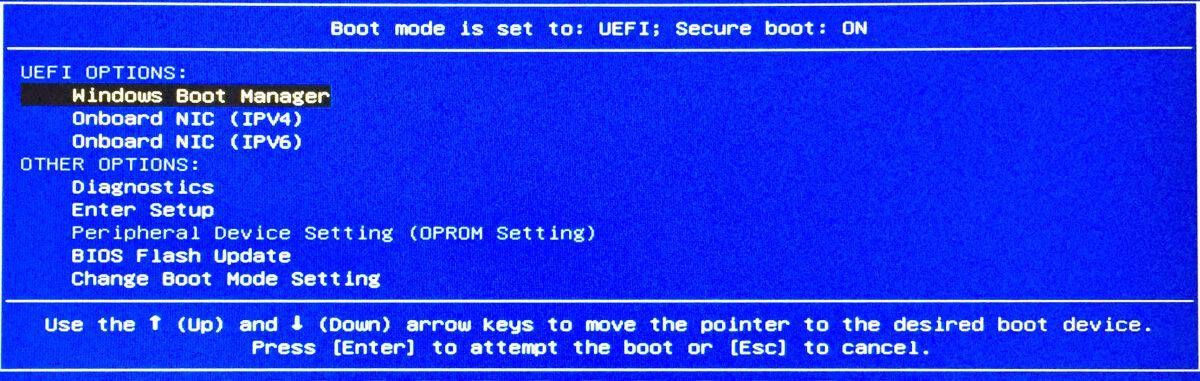
Conectați discul de instalare la sistem șireporniți sistemul. Acordați atenție ecranului de pornire și vă va spune cum să accesați opțiunile de pornire. Acolo puteți selecta dispozitivul de pornire în BIOS UEFI. Dacă mai aveți probleme cu acest lucru, puteți citi ghidul nostru care vă spune cât de detaliat.













Comentarii